我正在考虑买一台 iPad 来画画。我知道 iOS 和 Windows 之间一直以来沟通不畅,所以我担心无法将我的画作从 iPad 转移到电脑上。iPad 和 Windows 11 之间可以传输照片/文件吗?
- 来自 Reddit 讨论
如果你想在没有 iTunes 的情况下将照片从 iPad 传输到电脑上,该怎么做呢?好在,有 6 种方法可以将照片传输到电脑上,从使用云服务到简单的拖放操作,应有尽有。让我们来看看吧。
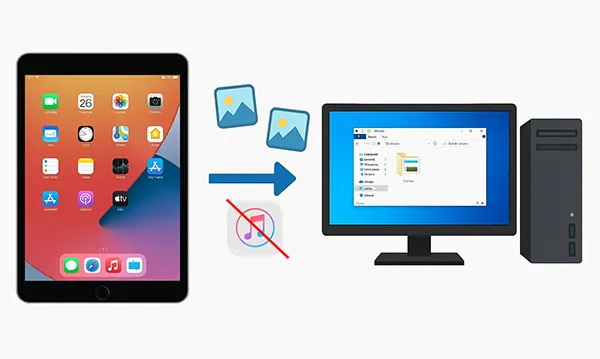
比较这些方法的优缺点:
| 方法 | 优点 | 缺点 |
|---|---|---|
| iReaShare iPhone 管理器 |
1.提供对iOS数据传输的完全控制和管理。 |
1. 需要在您的电脑上安装软件。 2.付费应用程序。 |
| iCloud 照片 | 1. 所有设备自动同步。 2. 只要有互联网连接,就可以从任何地方访问照片。 3.与苹果生态系统无缝集成。 |
1.需要稳定的互联网连接。 2.免费存储空间限制(5GB)通常不足以存储大量照片。 3. 需要 Windows 应用程序才能在 PC 上轻松访问。 |
| Google 云端硬盘 | 1. 跨平台兼容性(适用于 Apple 和 Windows 设备)。 2. 提供充足的免费存储空间(15GB)。 3. 任何带有浏览器的设备都可以访问照片。 |
1.需要稳定的互联网连接才能上传和下载。 2. 免费存储空间与 Gmail 等其他 Google 服务共享。 3. 上传和下载速度可能会受到互联网连接的影响。 |
| Windows 照片应用 | 1. 简单的拖放界面。 2. 不需要额外的软件或云帐户(它内置于 Windows 中)。 3. 通过 USB 电缆传输速度快。 |
1. 仅适用于 Windows PC。 2. 您必须通过电缆物理连接到计算机。 |
| 电子邮件 | 1.非常简单且熟悉的方法。 2. 无需特殊应用程序或电缆。 3.适合发送少量照片。 |
1. 由于附件大小限制,不适合大文件或大量照片。 2. 图像可能会被压缩,从而降低质量。 3.批量传输繁琐且效率低下。 |
| Snapdrop | 1.基于网络,因此无需安装。 2. 速度非常快,在本地网络上进行点对点传输。 3.跨平台且与设备无关。 |
1. 两台设备必须在同一个 Wi-Fi 网络上。 2. 网站有时会出现不一致或超时。 3. 缺乏转账历史等高级功能。 |
第 1 部分:如何通过 iPhone 管理器将照片从 iPad 传输到 PC(无需 iTunes)
如果您正在寻找适用于 iOS 和 Windows 设备的专用照片传输工具,像iReaShare iPhone Manager这样的程序可以简化流程。该软件旨在管理 iOS 设备的文件,包括照片、音乐、视频等,并允许您轻松地将它们传输到电脑上。
iReaShare iPhone Manager的主要功能:
* 通过 USB 将图片从 iPad 传输到 PC。
* 您的 iPad 和 PC 之间的连接很容易建立。
* 一次性将数据从您的 iOS 设备备份到您的 PC 。
* 有选择地将照片、联系人、音乐、笔记、日历、书籍、书签和视频等文件从 iOS 设备传输到计算机。
* 支持 iOS 5.0 和 iPadOS 5.0 及更高版本,包括最新的 iOS 26。
* 适用于 iPad、iPad Pro、iPad Air、iPad mini、iPhone 16/15/14/13/12/11/X/8/7 等。
下载 iReaShare iPhone Manager。
要通过此 iPad 照片传输工具将照片从 iPad 复制到 PC:
-
在您的电脑上下载并安装 iReaShare iPhone Manager 软件,然后使用 USB 数据线将您的 iPad 连接到您的电脑。
-
打开程序。它会自动检测你的 iPad,并要求你点击 iPad 上的“信任”按钮,让 iPad 信任你的电脑。

-
连接后,导航至软件中的“照片”部分。您将看到所有相册。选择要传输的照片,然后点击“导出”将其保存到电脑上的指定文件夹中。

第 2 部分:如何通过 iCloud 照片将图片从 iPad 传输到计算机
iCloud 照片是一种内置无线选项,可用于在所有设备上同步您的照片,并且它是从您的 PC 访问它们的绝佳方式。
要通过 iCloud Photos 将照片从 iPad 导入 PC:
-
在 iPad 上,前往“设置”>“ [您的姓名] ”>“ iCloud ”>“照片”,并确保已启用“同步此 iPad ”。这会将您的所有照片上传到云端。
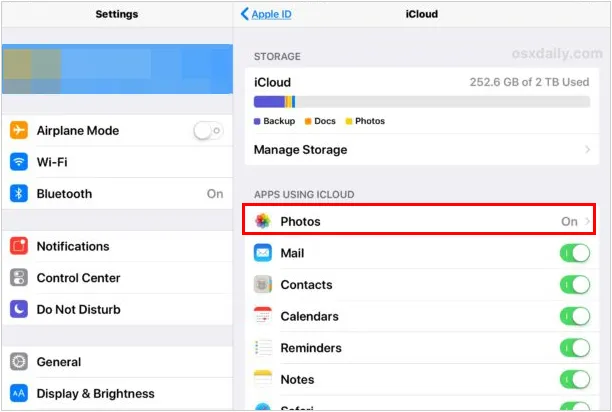
-
在您的电脑上,您有两个选择:
- 使用 Windows 版 iCloud 应用:从 Apple 网站下载并安装该应用。使用您的 Apple ID 登录后,您的照片将自动同步到电脑上的文件夹中。
- 使用iCloud 网站:打开网页浏览器,访问 icloud.com。使用您的 Apple ID 登录,点击“照片”图标,然后选择要下载的照片。您可以单张下载,也可以批量下载。
第 3 部分:如何通过 Google Drive 将图片从 iPad 下载到计算机
如果您已经使用 Google Drive 进行云存储,这是一种移动照片的简单方法。此方法包括从 iPad 上传照片,然后将其下载到 PC 上。
要使用此方法:
-
确保您的 iPad 上安装了 Google Drive 应用。
-
打开 Google 云端硬盘应用,登录你的 Google 帐户。接下来,点击“ + ”图标,并选择“上传”。从 iPad 相机胶卷中选择要上传的照片。

-
在电脑上,通过网页浏览器访问 drive.google.com。找到您上传的照片,选中它们,然后点击“下载”按钮,即可将其保存到电脑中。

小贴士:如何将联系人从 iPhone 分享到 iPad ?别担心。这里有 4 个有效的解决方案。
第 4 部分:如何通过 Windows 照片应用将照片从 iPad 复制到 PC
对于 Windows 用户来说,内置的照片应用程序是最直接的方法之一。它允许你将 iPad 连接到电脑后,直接从 iPad 导入照片。
要使用照片应用程序将照片从 iPad 导入到 PC:
-
使用 USB 数据线将 iPad 连接到电脑。如果照片应用没有自动打开,请点击“开始”菜单,然后搜索“照片”。
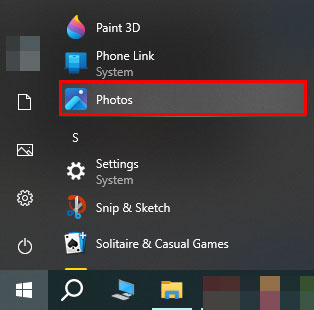
-
在照片应用中,点击右上角的“导入”按钮。
-
选择“从连接的设备”,并从列表中选择你的 iPad。该应用程序将扫描你的设备以查找新照片。选择要传输的照片,然后点击“导入”,将它们复制到电脑上的文件夹中。
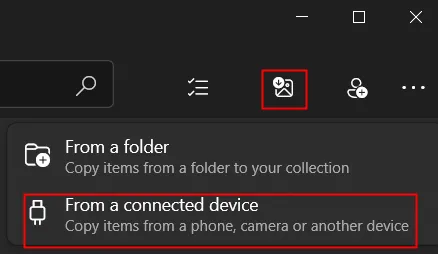
第 5 部分:如何通过电子邮件将图片从 iPad 移动到计算机
如果只传输几张照片,通过电子邮件发送给自己是一个快速简便的解决方案。您可以使用 iPad 的邮件应用分享照片给自己,然后保存到电脑上。但是,由于文件大小限制,您一次只能发送多张照片。
要通过电子邮件将图像从 iPad 发送到计算机:
-
在 iPad 上打开“照片”应用。选择要传输的照片。
-
点击“分享”按钮(带有向上箭头的方块)。接下来,选择邮件应用并撰写一封新邮件。
-
将电子邮件发送给您自己并发送。在您的电脑上,登录同一个电子邮件帐户,打开电子邮件,然后下载附件中的照片。
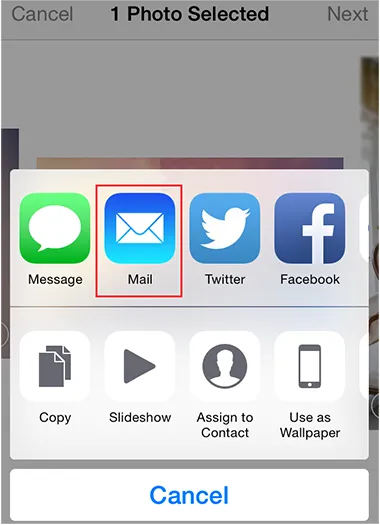
第 6 部分:如何通过 Snapdrop 将照片从 iPad 传输到计算机
Snapdrop 是一款出色的网页版工具,其功能类似于任何设备上的本地 AirDrop。它快速、简单,无需安装。您可以使用它在 iPad 和电脑之间共享照片。顺便说一句,我们不建议您使用此工具共享重要或私人照片,尤其是在使用公共网络时。
要通过 Snapdrop 将照片从 iPad 传输到计算机:
-
在 iPad 和 PC 上打开网页浏览器,访问 snapdrop.net。iPad 和 PC 会自动在本地网络上互相识别。
-
在 iPad 上,点击代表您电脑的图标。选择“照片库”,然后选择要发送的图片。
-
您的电脑上将出现下载提示。接受下载,照片将保存到您的电脑中。

第 7 部分:有关将图片从 iPad 传输到计算机的常见问题解答
问题 1:传输照片会从我的 iPad 中删除它们吗?
不可以。转移通常是一种复制,而不是移动——除非您之后特意删除它们。
Q2:电脑上只显示部分照片怎么办?
- 某些照片可能是 HEIC 格式,旧版 Windows 可能不支持该格式。
- 如果没有互联网连接,仅存储在 iCloud 中的照片可能无法下载。
- 传输之前,请确保照片已完全下载到 iPad。
Q3:传输照片后如何释放空间?
- 验证照片是否已成功复制,然后从 iPad 中删除照片。
- 考虑在 iCloud 设置中使用“优化 iPad 存储”。
结论
您无需使用 iTunes 即可将照片从 iPad 传输到电脑。无论您是喜欢使用iReaShare iPhone Manager等专用工具在电脑上传输、备份、恢复和管理 iOS 数据,还是使用 iCloud 和 Google Drive 等云端解决方案,总有一款适合您。
相关文章
准确指南:如何在没有密码的情况下从iPad删除Apple ID





























































